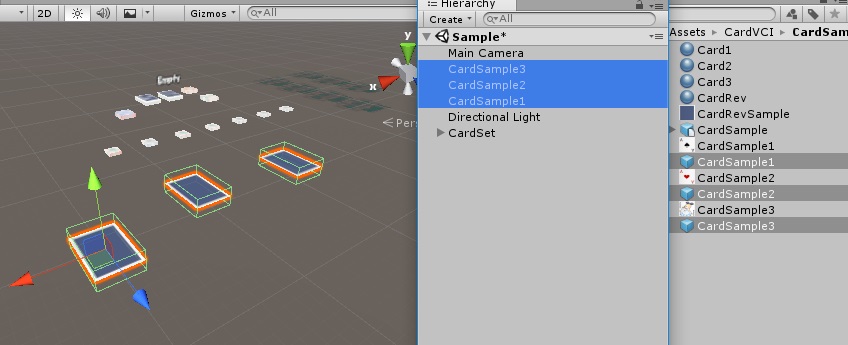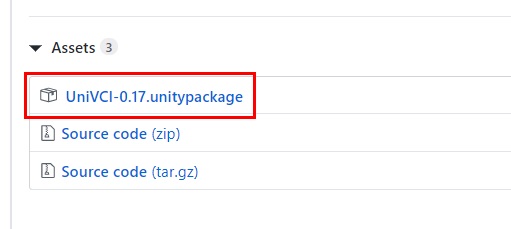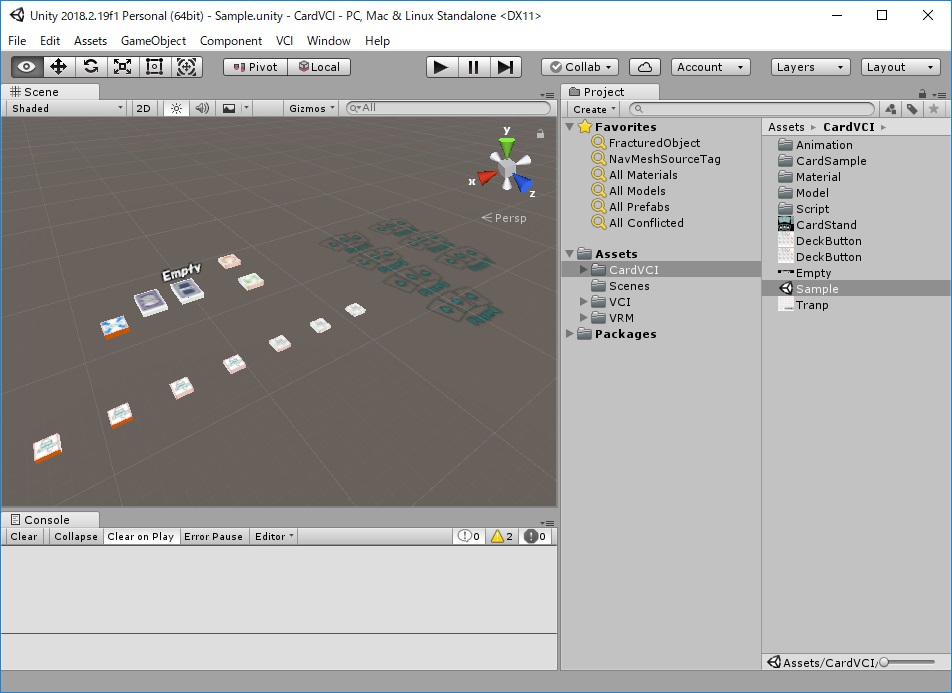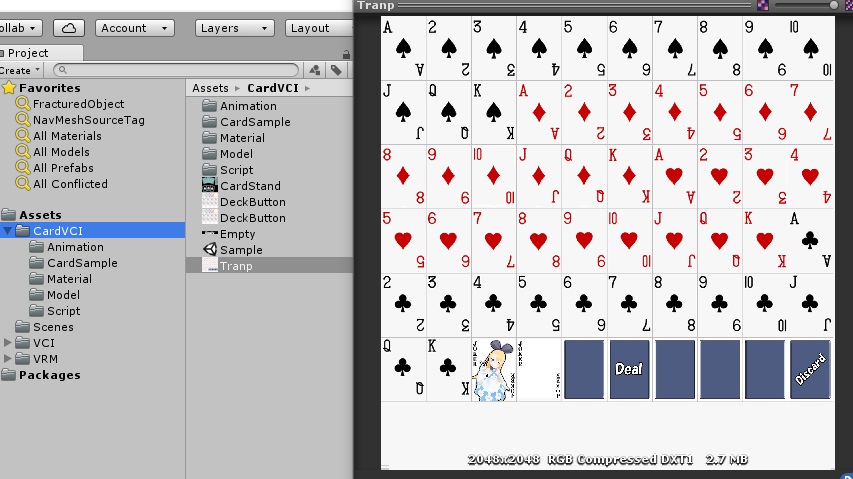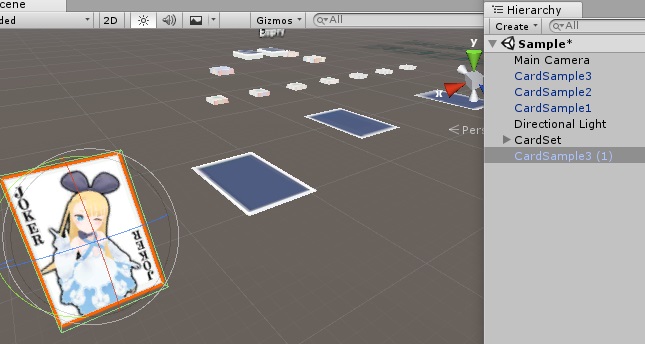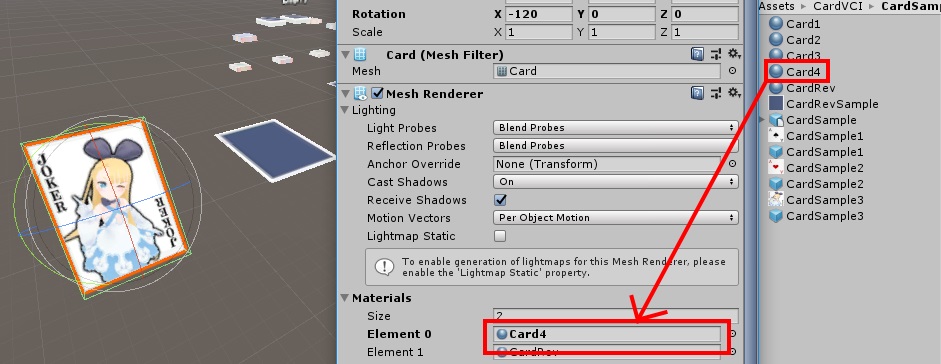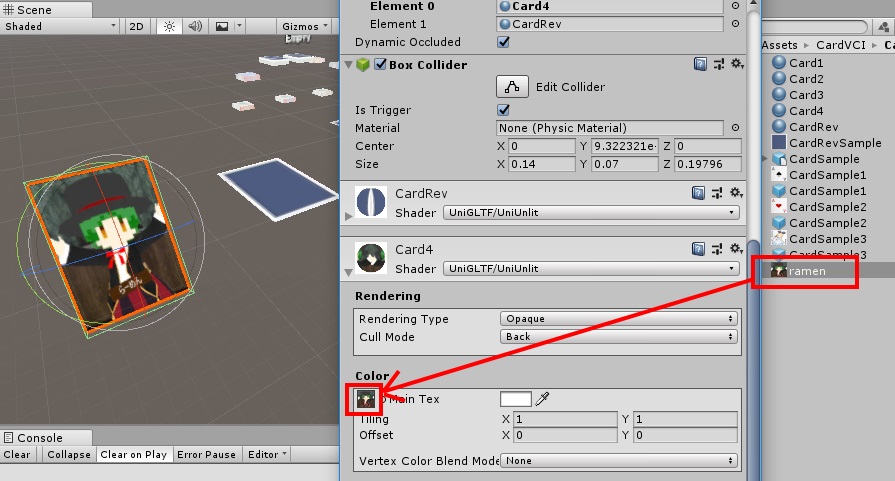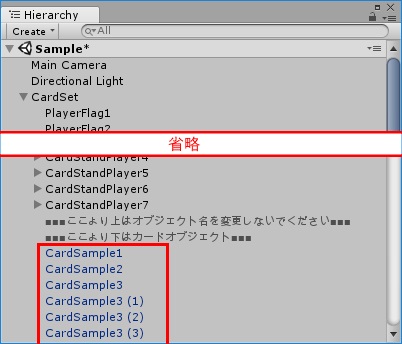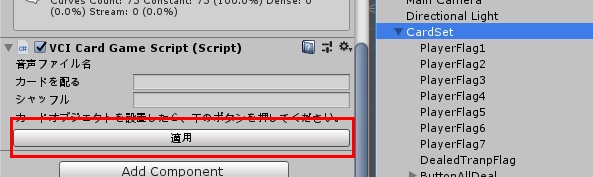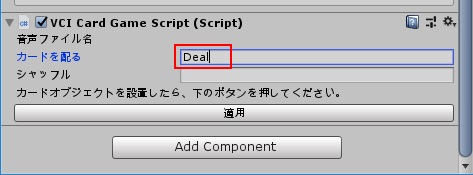カードVCIテンプレート
ダウンロード
下記のリンクよりダウンロードしてください。
CardTemplate.unitypackage
更新履歴
| 更新日 | バージョン | 内容 |
|---|---|---|
| 2022/01/09 | Ver1.04 | UniVCI 0.33でUnity上でエラーが発生した不具合を修正 |
| 2020/11/23 | Ver1.03 | 同じVCIを出しても複数枚ドローする不具合を修正 |
| 2020/07/23 | Ver1.02 |
|
編集方法
1.UniVCIのインストール
UniVCIから配布されている「UniVCI-X.XX.unitypackage」をダウンロードして、Unityへドラッグアンドドロップしてください。
2.テンプレートのインストール
「CardTemplate.unitypackage」をUnityへドラッグ&ドロップしてください。
するとプロジェクトのAsset内に「CardVCI」フォルダが作成されます。
3.サンプルシーンを開く
Assets/CardVCI/Sampleを開くと、中にトランプVCIのサンプルが設置してあります。
このサンプルを編集していきますが、Luaスクリプトの関係上名前を統一する必要があります。
特にCardXX以外のオブジェクトは削除しないようにしてください。
| オブジェクト名 | 編集可否 | 説明 |
|---|---|---|
| PlayerFlag1~7 | ✕ | カード立てのアクティブ状態を管理するフラグオブジェクトです。 |
| DealedTranpFlag | ✕ | 配った枚数を管理するフラグオブジェクトです。 |
| ButtonAllDeal | 中のButtonAllDealModelは差替可 | すべてのプレイヤーへ配るボタンです。 |
| ButtonShuffle | 中のButtonShuffleModelは差替可 | すべてのカードをデッキへ戻し、 シャッフルするボタンです。 |
| ButtonDiscardShuffle | 中のButtonDiscardShuffleModelは差替可 | 捨て札にしたカードをデッキへ戻し、 シャッフルするボタンです。 |
| ButtonPlayerDeal1~7 | 中のButtonPlayerDealModelは差替可 | 特定のプレイヤーへ配るボタンです。 デッキを掴むと自動的に各プレイヤーのカードスタンドの方向を向きます。 |
| Empty | 中のEmptyText(3Dモデル)は差替可 | デッキが空になったときに自動的に表示されるサインです。 |
| Deck | 中のDeckModelは差替可 | カードのデッキです。カードを一枚ずつ出します。 |
| CardStandPlayer1~7 | 中のCardStandModelは差替可 ただし使用するMaterial名は CardStand1~7に統一するようにしてください。 |
各プレイヤーのカード置き場です。 onUseでON/OFFを切り替え、自動でカードを配る際にONのプレイヤーに配られる。 |
| Card1~XX | ◯ | カードの中身です。 オブジェクト名は最終的に「Card+数字」で統一しますが、 スクリプトで自動的に変更するので特に気にしなくても大丈夫です。 |
4.カードの作成
サンプルではトランプ52枚を一枚のテクスチャを使用して作っているので、オリジナルトランプを作りたい場合はこれを修正するだけでもできます。
それ以外の場合は、「CardVCI/CardSample/CardSample1~3.prefab」をシーン内に出してテクスチャを一枚づつ変えます。
なお、Materialは「CardX」が表面、「CardRev」が裏面になっています。